Windows10系统之家 - 安全纯净无插件系统之家win10专业版下载安装
时间:2020-05-16 19:05:24 来源:Windows10之家 作者:huahua
win10升级1903二次更新包后,不少用户在更新后都遇到了无法联网的故障现象,主要表现为:未连接到任何网络、任务栏右下角网络图标出现红叉,无法联网。win10更新后无法联网怎么办?其实这是更新后导致驱动不兼容引起的,下面小编介绍win10更新后无法联网的解决方法。
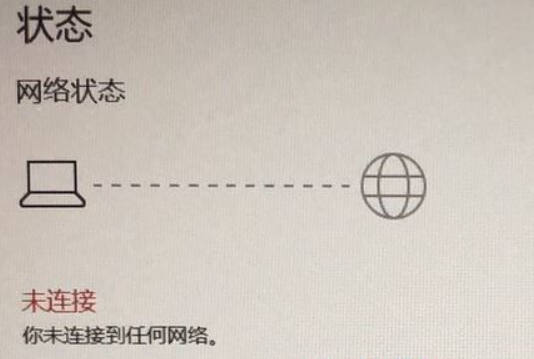
win10更新后无法联网怎么办:
1、首先在可以正常联网的电脑上下载驱动安装工具,推荐几款:
驱动人生网卡版|驱动人生万能网卡版(离线版) v2018
360驱动大师离线版|360驱动大师网卡版官方下载 v2019
2、使用U盘将下载得到的驱动管理工具复制到win10 1903版本操作系统中进行安装检测;
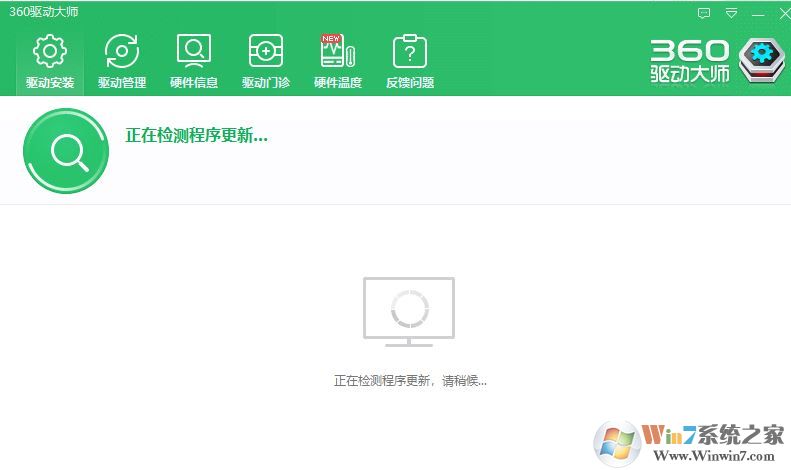
3、检测完毕过会提示我们进行安装网卡驱动,按提示进行修复、安装或者升级 按钮点击后即可完成安装,从而解决问题正常联网!
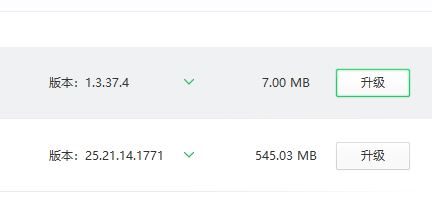
以上便是win10更新后无法联网怎么办的介绍了,希望对大家有所帮助。
热门教程
热门系统下载
热门资讯





























